Windows 10防火墙阻拦Visual Studio

如果您使用Visual Studio.Net进行开发,则可能会遇到阻止Visual Studio的windows 10防火墙的问题。完整错误显示无法排队测试运行:Windows防火墙阻止您的测试运行。要允许运行测试,必须先将Microsoft Visual Studio添加到Windows防火墙例外列表中。
这也可能由于第三方互联网安全软件而发生。
以下是一些疑难解答提示,可帮助您修复Win10防火墙阻止Visual Studio错误。
如何阻止防火墙阻止Visual Studio?
1.将Visual Studio添加到防火墙例外列表
--现在,这是一个非常明显的解决方案。您需要将Visual Studio添加到防火墙例外列表中。如果您还没有完成,请按照以下步骤操作。
--按Windows键+ R打开“运行”。
--键入Control并单击“确定”。
--单击“系统和安全”。
--单击Windows Defender防火墙。
--在左侧窗格中,单击“通过Window Defender防火墙允许应用程序或功能”。
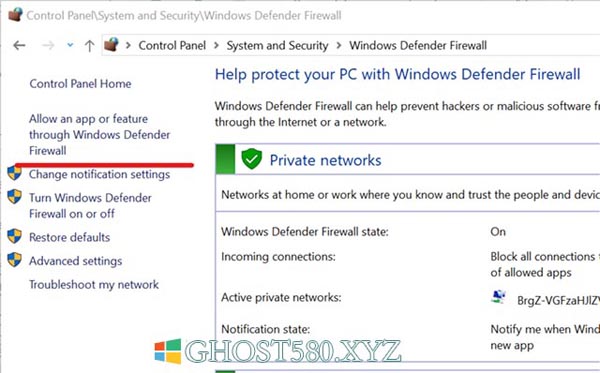
--单击“更改设置”按钮。
--现在滚动浏览所有应用程序并找到Visual Studio。
--如果在允许的应用程序列表中找不到Visual Studio,请单击“允许其他应用程序”按钮。
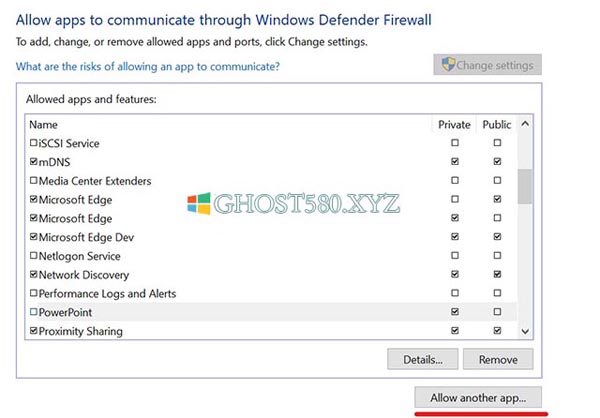
--单击“浏览”按钮,然后导航到Visual Studio安装。
--在Visual Studio安装文件夹中选择.exe文件,然后单击“打开”。 单击“添加”按钮。
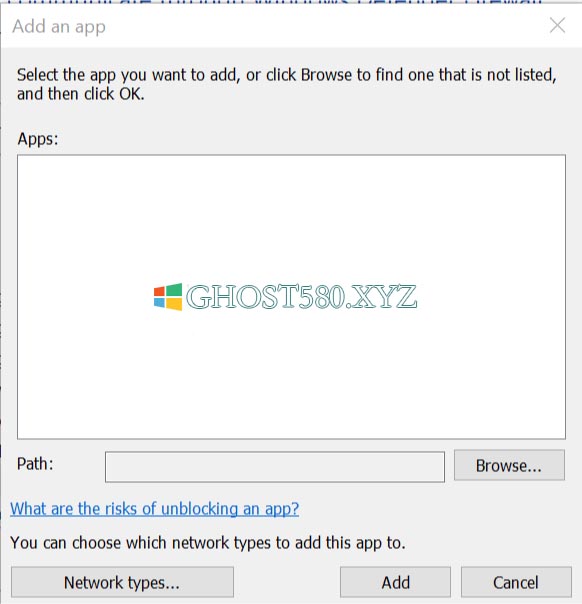
--Visual Studio现已添加到例外列表中。
--单击“确定”以保存更改。
--现在将以下可执行文件从Visual Studio添加到同一安装文件夹中的例外列表中。
devenv.exe
mstest.exe
mtm.exe
vstest.executionengine.x86.exe or / vstest.executionengine.exe
--重新启动计算机并启动Visual Studio并检查错误是否已解决。
2.检查第三方防火墙
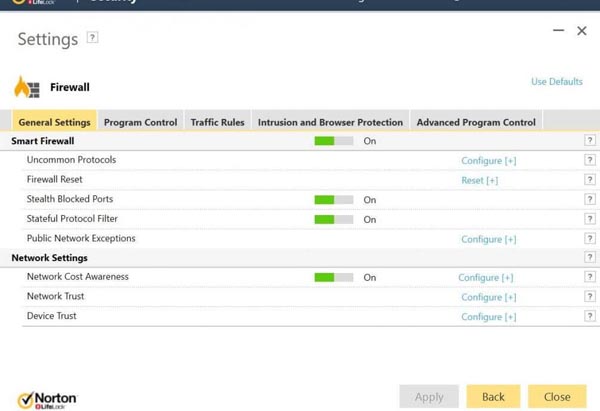
--如果您在Windows计算机上使用第三方防病毒软件,则可能还附带自己的防火墙。
--启动第三方防病毒软件并检查防火墙设置。
--如果需要,将上述文件添加到例外列表并保存更改。
--重新启动系统并检查是否有任何改进。
3.禁用防火墙
--单击开始,然后选择设置。
--单击“更新和安全”。
--选择Windows安全性。

--单击防火墙和网络保护。
--单击当前活动的网络(专用/公共/域)。
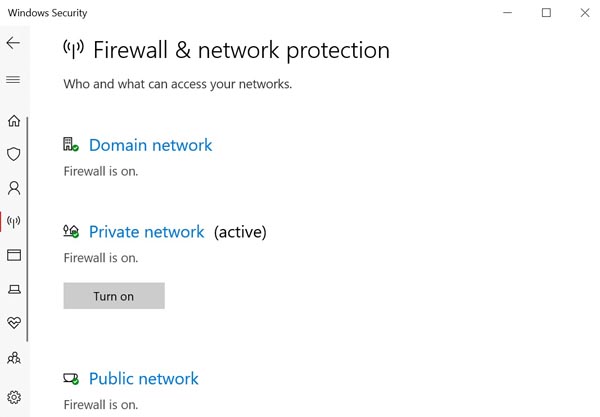
--关闭所选网络的防火墙。
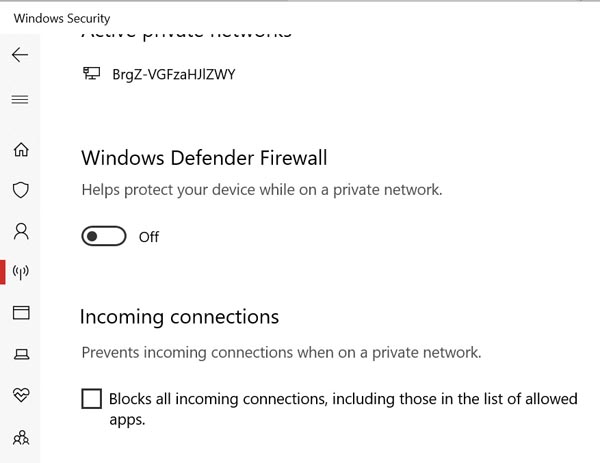
--现在再次启动Visual Studio并检查错误。 如果问题仍然存在,请为其余网络禁用防火墙。
--再次检查是否有任何改进。
此外,暂时禁用第三方防火墙以检查是否导致错误。
按照本文中的步骤应解决防火墙和Visual Studio的任何问题。

 4943986
4943986